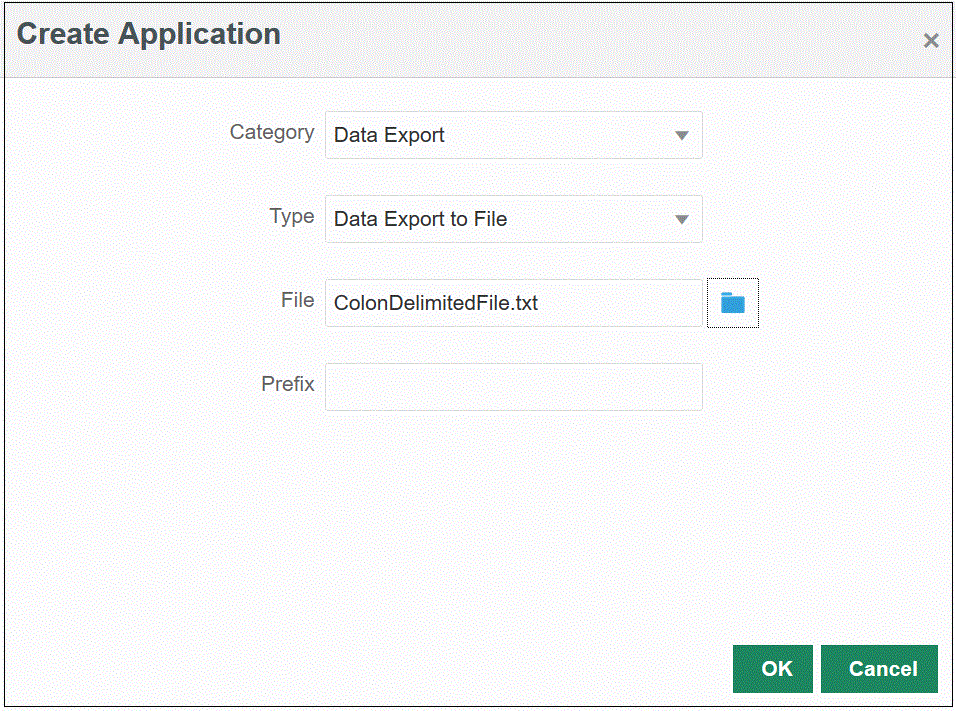Datenexportdatei-Integration erstellen
Mit dem Datenexport in eine Datei können Sie Daten aus einer Oracle Fusion Cloud Enterprise Performance Management-Anwendung in eine Datendatei exportieren. Mit der Datendatei können Sie Daten in eine ERP-Anwendung oder ein externes System laden.
Beachten Sie beim Erstellen einer Anwendung für den Datenexport in eine Datei Folgendes:
-
Wenn Dimensionen erstellt werden, wird die Reihenfolge der Spalte in der Datendatei verwendet, um die Spaltenreihenfolge zuzuweisen. Der ersten Spalte in der Datei ist die Datenspalte "ACCOUNT" zugewiesen.
-
Es wird empfohlen, jeweils nur ein Jahr zu exportieren. Wenn Datenbereiche jahresübergreifend sind, können Daten dupliziert werden.
-
Die POV-Kategorie wird nicht validiert.
-
Zielwerte werden für Anwendungen für den Datenexport in eine Datei nicht validiert.
-
Wenn die Option zum Exportieren der Datendatei aktiviert ist, erstellt die Komponente Datenintegration eine Ausgabedatendatei. Der Name der Datendatei lautet
<Target App Name>_<Process ID>.dat, und die Datei wird in das Verzeichnis<APPL ROOT FOLDER>/outboxgeschrieben. Sie können auf der Seite "Prozessdetails" über die SpalteOUTPUT_FILEauf die Datendatei zugreifen.Wenn Sie einen Datenexportjob für die tägliche Ausführung geplant haben und die Ausgabedatei automatisch an eine Person gesendet werden soll, verwenden Sie die Funktion Anwendungs-Snapshot herunterladen in REST-API for Enterprise Performance Management Cloud, um eine bestimmte Datei herunterzuladen, und geben Sie den Pfad zu dieser Datei als Wert von
applicationSnapshotNamean. Beispiel: Um eine Datei der Komponente Datenintegration mit dem Namens112.csvin die Inbox herunterzuladen, referenzieren Sie die Datei als"inbox\s112.csv"im Pfadparameter.Wenn die Integration ausgeführt wird, exportiert die Komponente Datenintegration die Daten.
-
Prüfregeln können über eine Datenexportdatei erstellt werden. Prüfregeln können nicht auf Zielwerten basieren.
-
Ein Writeback über Datenexportdateien ist nicht anwendbar.
-
Nur numerische Datentypen werden unterstützt. Wenn Sie Text, Smart Lists und Datumsangaben exportieren müssen, verwenden Sie eine EPM-Datendateianwendung mit dem Typ "EPM-Datendatei" und der Datenextraktionsoption "Daten der Ebene 0". Verwenden Sie diese Anwendung als Ziel, wenn Sie Ihre Integration erstellen.
Sie können auch die öffentliche Groovy-Klasse "DataExporter" verwenden. Weitere Informationen finden Sie unter DataExporter-Klasse.
-
Die Standardeinstellung für "Workflowmodus" ist Einfach für den Datenexport in eine Datei. Wenn Sie Daten aus Cloud EPM exportieren, werden keine Drill-Vorgänge unterstützt. Daher ist der Standardworkflowmodus auf "Einfach" gesetzt.
Wenn die Daten zu Testzwecken in Workbench angezeigt werden sollen, setzen Sie den Workflowmodus auf Vollständig. Weitere Informationen finden Sie unter Anwendungsdetailoptionen definieren.
So definieren Sie Zielanwendungen für den Datenexport in eine Datei: